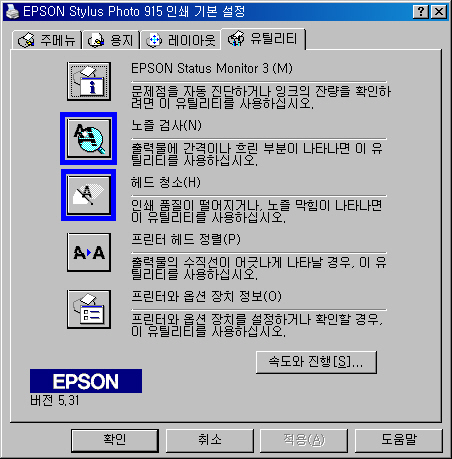|
 |
 |
|
| 37 |
мқёмҮ„/н”„лҰ°н„° |
лҜёлҰ¬ліҙкё° м •мғҒмқҙлӮҳ мҡ©м§Җ мҷјмӘҪ мғҒлӢЁм—җ мқҙлҜём§Җк°Җ мһ‘кІҢ кІ№міҗ м¶ңл Ҙлҗ л•Ң |
 |
 |
| Q : |
лҜёлҰ¬ліҙкё° м •мғҒмқҙлӮҳ мҡ©м§Җ мҷјмӘҪ мғҒлӢЁм—җ мқҙлҜём§Җк°Җ мһ‘кІҢ кІ№міҗ м¶ңл Ҙлҗ л•Ң |
|
| A : |
лҜёлҰ¬ліҙкё° м •мғҒмқҙлӮҳ мқҙлҜём§Җ мһ‘кІҢ кІ№міҗ м¶ңл Ҙлҗ л•Ң вҶ’ RLT мӮ¬м§„ кі м • "кәјм§җ" мңјлЎң м„Өм • нӣ„ мӢңлҸ„ н•ҳл©ҙ н•ҙкІ°лҗҳлҠ” кІҪмҡ° мһҲмқҢ. 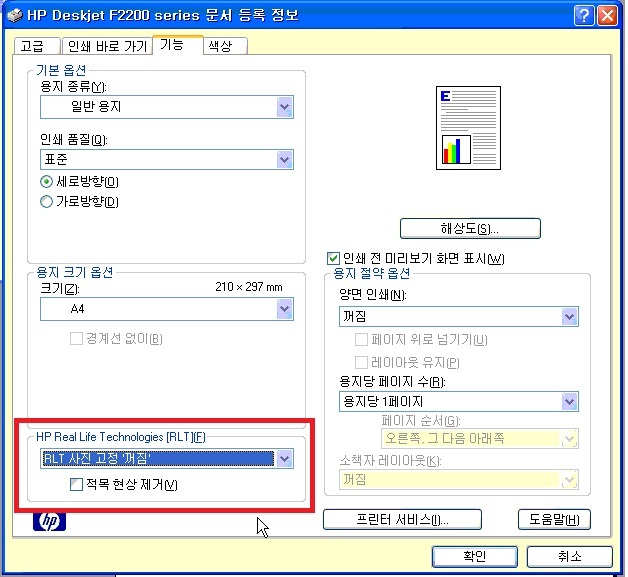 |
|
|
|
|
| 36 |
мқёмҮ„/н”„лҰ°н„° |
нқ°мғү мқёмҮ„ |
 |
 |
| Q : |
нқ°мғү мқёмҮ„ |
|
| A : |
л§ҺмқҖ 분л“Өмқҙ н”„лҰ°н„°м—җм„ң нқ°мғүмқ„ мқёмҮ„н• мҲҳ м—ҶлҠ”м§Җм—җ лҢҖн•ң
м§Ҳл¬ёмқ„ мЈјмӢңлҠ”лҚ°мҡ”. мқёмҮ„ м „л¬ёкё°кё°м—җм„ңлҠ” нқ°мғүмқёмҮ„к°Җ к°ҖлҠҘн•ҳлӮҳ
мқјл°ҳм Ғмқё н”„лҰ°н„°м—җм„ңмқҳ нқ°мғүл¶Җ분мқҖ мһүнҒ¬лӮҳ нҶ л„Ҳк°Җ м¶ңл Ҙлҗҳм§Җ м•ҠмқҖ
мғҒнғң. кі§ л°ұмғүмҡ©м§Җ к·ёлҢҖлЎңмқё мғҒнғңлЎң н‘ңнҳ„мқҙ лҗ©лӢҲлӢӨ. к°Җм •мқҙлӮҳ мӮ¬л¬ҙмӢӨм—җм„ң м“°лҠ” мў…мқҙлҠ” лҢҖл¶Җ분 нқ°мғүмҡ©м§Җмһ…кІҒлӢҲлӢӨ.
к·ёл Үкё° л•Ңл¬ём—җ мқјл°ҳм Ғмқё мһүнҒ¬м Ҝ л°Ҹ 컬лҹ¬л Ҳмқҙм Җ н”„лҰ°н„°лҠ”
нқ°мғү мҡ©м§Җм—җ нқ°мғүмқ„ лҪ‘мқ„ к°ҖлҠҘм„ұмқҙ м Ғм–ҙ 3мӣҗмғү(л№Ё,нҢҢ,л…ё)кіј
кІҖм •мғү мһүнҒ¬лӮҳ нҶ л„ҲлҘј кё°ліёмңјлЎң н•ҳкі мһҲмҠөлӢҲлӢӨ. к·ёлһҳм„ң мң мғүмқҳ мҡ©м§Җм—җ л°ұмғүмқ„ мқёмҮ„н• мҲҳ м—ҶлҠ” нҒ° лӢЁм җмқҙ мһҲкё°н•ҳмЈ . л¬јлЎ нқ°мғү мһүнҒ¬лӮҳ нҶ л„ҲлҘј нҸ¬н•Ён•ң нҠ№мҲҳн•ң н”„лҰ°н„°к°Җ мһҲкё°лҠ” н•©лӢҲлӢӨ.
нқ°мғүмқҙ 추к°Җлҗҳл©ҙм„ң кё°кё°лӮҳ мһүнҒ¬л№„мҡ© мҰқк°ҖлЎң 비мӢём„ң л¬ём ңмЈ . |
|
|
|
|
| 35 |
мқёмҮ„/н”„лҰ°н„° |
мқјлҹ¬мҠӨнҠё мқёмҮ„ мң„м№ҳ мЎ°м • |
 |
 |
| Q : |
мқјлҹ¬мҠӨнҠё мқёмҮ„ мң„м№ҳ мЎ°м • |
|
| A : |
м•„лҸ„비 мқјлҹ¬мҠӨнҠёмқҳ мқёмҮ„ м„Өм • л©”лүҙм—җм„ң мҡ©м§Җ(лҜёл””м–ҙ) нҒ¬кё°лҠ” A4 мҳөм…ҳм—җм„ң 비мңЁмқҖ "비мңЁмЎ°м • м•Ҳн•Ё"кіј мқёмҮ„ мң„м№ҳлҠ” л°°м№ҳмқҳ XмҷҖ Yк°’мңјлЎң ліҙм • |
|
|
|
|
| 34 |
мқёмҮ„/н”„лҰ°н„° |
мқёмҮ„ мӢң м•„нҒ¬лЎңлұғ нҢҢмқј(PDF)лЎң м ҖмһҘн•ҳлҠ” нҷ”л©ҙмқҙ лң№лӢҲлӢӨ. |
 |
 |
| Q : |
мқёмҮ„ мӢң м•„нҒ¬лЎңлұғ нҢҢмқј(PDF)лЎң м ҖмһҘн•ҳлҠ” нҷ”л©ҙмқҙ лң№лӢҲлӢӨ. |
|
| A : |
[мқёмҮ„лҜёлҰ¬ліҙкё°] нҷ”л©ҙ мғҒлӢЁм—җ кё°ліё н”„лҰ°н„° лӘ…мқҙ
м•„нҒ¬лЎңлұғ(PDF нҢҢмқј м ҖмһҘ л“ңлқјмқҙлІ„) к°ҷмқҖ
к°ҖмғҒ н”„лҰ°н„° л“ңлқјмқҙлІ„к°Җ м„ нғқлҗҳм–ҙ мһҲмңјмӢ кІғ к°ҷмҠөлӢҲлӢӨ.
н”„лҰ°н„° лӘ… мҳӨлҘёмӘҪ мҳҶм—җ м•„лһҳмӘҪ нҷ”мӮҙн‘ңлҘј лҲҢл Ө
кё°ліё н”„лҰ°н„°лҘј мӮ¬мҡ©н•ҳмӢңлҠ” н”„лҰ°н„°лЎң мһ¬м§Җм •н•ҙ
ліҙм…Ёмңјл©ҙ н•©лӢҲлӢӨ.
|
|
|
|
|
| 33 |
мқёмҮ„/н”„лҰ°н„° |
мқёмҮ„мң„м№ҳк°Җ м¶ңл Ҙн• л•Ң л§ҲлӢӨ м ңк°Ғкё° лӢӨлҘј кІҪмҡ° |
 |
 |
| Q : |
мқёмҮ„мң„м№ҳк°Җ м¶ңл Ҙн• л•Ң л§ҲлӢӨ м ңк°Ғкё° лӢӨлҘј кІҪмҡ° |
|
| A : |
мқёмҮ„ лҜёлҰ¬ліҙкё°лҠ” мҶҢн”„нҠёмӣЁм–ҙм ҒмңјлЎң м¶ңл Ҙлҗ кІ°кіјл¬јм—җ
лҢҖн•ң к°ҖмғҒм Ғ мқёмҮ„ мғҒнғңлҘј лЁјм Җ ліҙм—¬л“ңлҰ¬лҠ” нҷ”л©ҙмңјлЎң
мӢӨм ң н”„лҰ°н„°м—җм„ң л¬јлҰ¬м ҒмңјлЎң мҡ©м§Җ кіөкёүмқҙ лҗҳлҠ” нғҖмқҙл°Қм—җ
л”°лқј м•Ҫк°„мқҳ мқёмҮ„ мҳӨм°Ёк°Җ л°ңмғқн•ҳмӢӨ мҲҳ мһҲмҠөлӢҲлӢӨ.
(м¶ңл Ҙ мӢң л§ҲлӢӨ мқјм •н•ң мҳӨм°Ёк°Җ л°ңмғқн•ҳлҠ” кІҪмҡ°)
[л””мһҗмқё н”„лЎң]м—җм„ңлҠ” мқҙм—җ лҢҖн•ң н•ҙкІ° л°©м•ҲмңјлЎң мҳӨм°ЁлҘј
ліҙм •н•ҙ мЈјлҠ”[н”„лҰ°н„° м—¬л°ұ мЎ°м •]мқҙлһҖ кё°лҠҘмқ„ к°Җм§Җкі
мҶҢн”„нҠёмӣЁм–ҙм ҒмңјлЎң мқёмҮ„ мң„м№ҳлҘј мЎ°м •н•ҙ мЈјмӢӨ мҲҳ мһҲлҸ„лЎқ
лҗҳм–ҙ мһҲмҠөлӢҲлӢӨ.
н”„лҰ°н„° м—¬л°ұ мЎ°м • > > >
н•ҳм§Җл§Ң м¶ңл Ҙн•ҳмӢӨл•Ң л§ҲлӢӨ мқёмҮ„мң„м№ҳк°Җ м ңк°Ғкё° лӢӨлҘё кІҪмҡ°
к·јліём ҒмңјлЎң [н”„лҰ°н„° м—¬л°ұ мЎ°м •]кё°лҠҘл§ҢмңјлЎңлҠ” н•ҙкІ°н•ҳмӢӨ мҲҳ
м—ҶлҠ” л¬ём ңмқј кІғ к°ҷмҠөлӢҲлӢӨ.
мқҙлҠ” н”„лҰ°н„°м—җм„ң л¶Ҳк·ңм№ҷмқё мҡ©м§Җ кёүм§Җ нғҖмқҙл°Қмқҙ мЈјмӣҗмқёмңјлЎң
мӮ¬мҡ©н•ҳкі кі„мӢ н”„лҰ°н„°м—җм„ңлҠ” мҡ©м§Җмқҳ л‘җк»ҳ, мһ¬м§Ҳ, н‘ңл©ҙ кұ°м№ кё°м—җ
л”°лқј м•Ҫк°„м”©мқҳ м¶ңл Ҙ мҳӨм°Ёк°Җ л°ңмғқн•ҳмӢңлҠ” кІғмңјлЎң 추측мқҙ лҗ©лӢҲлӢӨ.
(лӮұмһҘ кіөкёү мһҘм№ҳк°Җ м—ҶлҠ” м Җк°Җнҳ• н”„лҰ°н„° лҳҗлҠ” ліөн•©кё°л“ұм—җм„ң
мң мӮ¬ мҰқмғҒмқҙ л°ңмғқ н• мҲҳ мһҲмҠөлӢҲлӢӨ.)
мЈ„мҶЎн•ҳм§Җл§Ң м¶ңл ҘмӢң лҸҷмқј мҰқмғҒмқҙ кі„мҶҚ л°ңмғқн•ҳмӢңлҠ” кІҪмҡ°
мЈјліҖмқҳ лӢӨлҘё н”„лҰ°н„°лҘј мқҙмҡ©н•ҳмӢңлҠ” л°©лІ•мқ„ лӘЁмғүн•ҙ ліҙм…”м•ј н• кІғ
к°ҷмҠөлӢҲлӢӨ.
|
|
|
|
|
| 32 |
мқёмҮ„/н”„лҰ°н„° |
CDлқјлІЁ(3642)м—җ мқҙлҜём§ҖлҘј л„Јм—ҲлҠ”лҚ°мҡ”. м¶ңл Ҙ мӢңк°„мқҙ л„Ҳл¬ҙ мҳӨлһҳ кұёл Өмҡ”. |
 |
 |
| Q : |
CDлқјлІЁ(3642)м—җ мқҙлҜём§ҖлҘј л„Јм—ҲлҠ”лҚ°мҡ”. м¶ңл Ҙ мӢңк°„мқҙ л„Ҳл¬ҙ мҳӨлһҳ кұёл Өмҡ”. |
|
| A : |
л¬ём ңм җ н•ҙкІ°мқ„ мң„н•ң лӘҮк°Җм§Җ н…ҢмҠӨнҠё л°©лІ•мқҙ мһҲмҠөлӢҲлӢӨ.
1. кё°нғҖ к·ёлһҳн”Ҫн”„лЎңк·ёлһЁ(Photo Shop, PSP, ASDsee)м—җм„ң мқҙлҜём§Җл§Ң мқјлӢЁ м¶ңл ҘмӢңк°„мқ„
мІҙнҒ¬н•ҙ ліҙм„ёмҡ”. лҳҗлҠ” н”„лҰ°н„°мқҳ л“ұлЎқм •ліҙм—җ м„Өм •к°’мқ„ м Ғм ҲнһҲ мЎ°м Ҳн•ҙ ліҙм„ёмҡ”.
л„Ҳл¬ҙ кі н’Ҳм§ҲлЎң н•ҳм…Ёмқ„ кІҪмҡ° м¶ңл ҘлҢҖкё°мӢңк°„мқҙ кіјлӢӨн•ҳкІҢ кёём–ҙ м§Ҳ мҲҳ мһҲмҠөлӢҲлӢӨ.
м¶ңл Ҙмқҙ м•Ҳ лҗҳкұ°лӮҳ м¶ңл ҘлҢҖкё°мӢңк°„мқҙ л„Ҳл¬ҙ кёёл©ҙ н”„лҰ°н„° м ңмЎ°нҡҢмӮ¬м—җм„ң
мөңмӢ л“ңлқјмқҙлІ„ лІ„м „мңјлЎң лӢӨмҡҙлЎңл“ң л°ӣм•„ м„Өм№ҳн•ҳмӢӯмӢңмҡ”.
2. мғҒкё° 1лІҲмӮ¬н•ӯмқҙ л¬ём ңк°Җ м—Ҷмқ„ кІҪмҡ° л””мһҗмқён”„лЎң 6 м—җм„ң CDлқјлІЁ(3642)мқ„ м„ нғқн•ҳмӢңкі
нҢҢмқј - мқёмҮ„лІ”мң„м„Өм • - м№јмҮ„мқёмҮ„лҘј м„ нғқн•ҳмӢңкі мқјл°ҳмҡ©м§Җм—җ м¶ңл Ҙн•ҙ ліҙм„ёмҡ”.
CDлқјлІЁмқҳ мҷёкіҪм„ мқҙ м¶ңл Ҙлҗҳкі м¶ңл ҘмӢңк°„мқҙ м •мғҒм Ғмқҙл©ҙ н”„лЎңк·ёлһЁм—җлҠ” л¬ём ңк°Җ м—ҶлҠ”
кІҪмҡ°мһ…лӢҲлӢӨ.
3. мғҒкё° 1, 2лІҲмқҙ л¬ём ңк°Җ м—ҶмңјмӢңл©ҙ л””мһҗмқём—җ мӮҪмһ…н• мқҙлҜём§Җ мӮ¬мқҙмҰҲлҘј нҷ•мқён•ҙ мЈјм„ёмҡ”.
мқёмҮ„н’Ҳм§Ҳмқ„ лҶ’мқҙкё° мң„н•ҙ л„Ҳл¬ҙ нҒ°мӮ¬мқҙмҰҲмқҳ мқҙлҜём§ҖлӮҳ кі н•ҙмғҒлҸ„мқҳ мқҙлҜём§ҖкІҪмҡ°
м¶ңл Ҙ лҢҖкё°мӢңк°„мқҙ м•„мЈј кёём–ҙм§Ҳ мҲҳлҸ„ мһҲмҠөлӢҲлӢӨ.
4. лҳҗ лӢӨлҘё л°©лІ•мңјлЎң н”„лЎңк·ёлһЁ л©”лүҙ [нҢҢмқј]-[нҷҳкІҪм„Өм •]-[лҜёлҰ¬ліҙкё°/мқёмҮ„]
-нҒҙлҰ¬н•‘(Clipping)мІҳлҰ¬мқҳ мІҙнҒ¬л¶Җ분мқ„ н•ҙм ңн•ҳмӢңкі м¶ңл Ҙн•ҙ ліҙм„ёмҡ”.
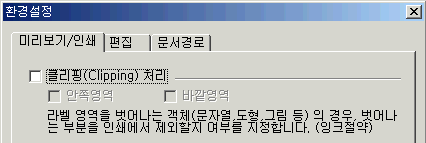
мқҙлҜём§Җм—җ л”°лқј нҒҙлҰ¬н•‘мІҳлҰ¬ кіјм •м—җм„ң л§ҺмқҖ мӢңк°„мқ„ мҶҢмҡ”н•ҳм—¬ м¶ңл ҘмӢңк°„мқҙ
кёём–ҙм§Ҳ мҲҳ мһҲмҠөлӢҲлӢӨ.
5. м»ҙн“Ён„°лҘј лӘҮк°ңмӣ”к°„ мӮ¬мҡ© н•ҳмӢңлӢӨліҙл©ҙ мһ„мӢңм ҖмһҘ нҢҢмқјл“Өмқҙ мҢ“мқҙкІҢ лҗ©лӢҲлӢӨ. мқҙлҹ° л¶Җ분 л•Ңл¬ём—җ мқёмҮ„мҶҚлҸ„лҸ„ мһҗм—°мҠӨл Ҳ лҠҗл Өм§ҖкІҢ лҗ©лӢҲлӢӨ.
> н•ҙкІ°л°©лІ• : мһ„мӢңнҸҙлҚ”лҘј 비мӣҢ мӨҚлӢҲлӢӨ.
1) windows98/ME мңҲлҸ„мҡ° нғҗмғүкё°лҘј м—ҪлӢҲлӢӨ.
c:\windows\temp нҸҙлҚ” м•Ҳмқҳ лӮҙмҡ©мқ„ м „л¶Җ мӮӯм ң н•©лӢҲлӢӨ.
2) windows 2000pro/XP мңҲлҸ„мҡ° нғҗмғүкё°лҘј м—ҪлӢҲлӢӨ.
лҸ„кө¬->нҸҙлҚ”мҳөм…ҳмқ„ нҒҙлҰӯ н•©лӢҲлӢӨ.
ліҙкё°->кі кёүм„Өм •->мҲЁкёҙнҢҢмқј л°Ҹ нҸҙлҚ” лӘЁл‘җ н‘ңмӢң мІҙнҒ¬ н•©лӢҲлӢӨ.
c:\Documents and Settings\мӮ¬мҡ©мһҗ id\Local Settings\temp нҸҙлҚ” м•Ҳмқҳ лӮҙмҡ©мқ„ м „л¶Җ мӮӯм ң н•©лӢҲлӢӨ.
3) мһ¬л¶ҖнҢ… нӣ„ мқёмҮ„лҘј лӢӨмӢң мӢңлҸ„ н•©лӢҲлӢӨ.
6. м°ёкі лЎң мқҙлҜём§ҖлҠ” 600(W) * 600(H) * 24(bit) * 300(dpi) = 100KByteмқҙн•ҳ м •лҸ„мқҳ
JPG нҢҢмқј нҸ¬л§·мқ„ к¶ҢмһҘн•©лӢҲлӢӨ.
+ мғҳн”Ң лІӨм№ҳл§ҲнӮ№ кІ°кіј <м»ҙн“Ён„°мӮ¬м–‘кіј н”„лҰ°н„°кё°мў…м—җ л”°лқј м•Ҫк°„мқҳ мӢңк°„ м°Ёмқҙк°Җ мһҲмқ„ мҲҳ мһҲмқҢ>
( нҺңнӢ°м—„-III/800Mz, RAM:128MB, CMOS(Parallel Port Mode)-ECP MODE,
EPSON - PHOTO 750 н”„лҰ°н„°мқҳ кІҪмҡ° м¶ңл Ҙмҷ„лЈҢк№Ңм§Җ 1 ~ 2л¶„м •лҸ„к°Җ мҶҢмҡ”лҗЁ. )
[м°ёкі ] л№„м •мғҒм Ғмқё мқёмҮ„л¬ём ң н•ҙкІ°л°©лІ•
мқёмҮ„ лӘ…л №мқ„ лӮҙл ёлҠ”лҚ°лҸ„ н”„лҰ°н„°м—җм„ңлҠ” м•„л¬ҙ л°ҳмқ‘мқҙ м—Ҷкұ°лӮҳ мқёмҮ„ мҶҚлҸ„к°Җ лҠҗл Өм§ҖлҠ”
л“ұмқҳ л¬ём ңлҠ” н”„лҰ°н„° мһҗмІҙмқҳ кі мһҘліҙлӢӨлҠ” нҷҳкІҪм„Өм • мҳӨлҘҳм—җм„ң 비лЎҜлҗ©лӢҲлӢӨ.
лҳҗ мқҙмғҒн•ң л¬ёмһҗк°Җ м°ҚнҳҖм„ң м¶ңл ҘлҗҳлҠ” кІғлҸ„ нҷҳкІҪм„Өм •л¶Җн„° нҷ•мқёмқ„ н•ҙм•ј н•©лӢҲлӢӨ.
мқҙл•Ң н•ҙкІ°н•ҳлҠ” кІғл“ӨмқҖ лӢӨмқҢкіј к°ҷмҠөлӢҲлӢӨ.
- н•ҳл“ңл””мҠӨнҒ¬мқҳ кіөк°„мқ„ нҷ•ліҙн•ҙмӨҚлӢҲлӢӨ.
'л©”лӘЁлҰ¬к°Җ л¶ҖмЎұн•ҳлӢӨ'лқјлҠ” л©”мӢңм§ҖмҷҖ н•Ёк»ҳ мқёмҮ„к°Җ лҗҳм§Җ м•ҠлҠ” кІғмқҖ мӢӨм ң лһЁмқҳ
мҡ©лҹүмқҙ л¶ҖмЎұн•ң кІғмқҙ м•„лӢҲлқј мқёмҮ„ м •ліҙлҘј м ҖмһҘн• н•ҳл“ңл””мҠӨнҒ¬ кіөк°„мқҙ л¶ҖмЎұн•Ё
мқ„ лң»н•©лӢҲлӢӨ. мқҙл•ҢлҠ” н•ҳл“ңл””мҠӨнҒ¬мқҳ м—¬мң кіөк°„мқ„ нҷ•ліҙн•ҙмӨҳм•ј н•©лӢҲлӢӨ. мӢңмһ‘
л©”лүҙмқҳ 'н”„лЎңк·ёлһЁ-ліҙмЎ° н”„лЎңк·ёлһЁ-мӢңмҠӨн…ң лҸ„кө¬'мқҳ л””мҠӨнҒ¬ м •лҰ¬ мң нӢёлҰ¬нӢ°лҘј
мқҙмҡ©н•ҳм—¬ C л“ңлқјмқҙлёҢмқҳ кіөк°„мқ„ нҷ•ліҙн•ҳлҸ„лЎқ н•©лӢҲлӢӨ. н•ҳл“ңл””мҠӨнҒ¬мқҳ кіөк°„мқҙ
충분н•ңлҚ°лҸ„ мқёмҮ„ мҳӨлҘҳк°Җ л°ңмғқн•ҳл©ҙ мјҖмқҙлё”мқҳ м—°кІ°мқҙлӮҳ н”„лҰ°н„° нҸ¬нҠёк°Җ м ңлҢҖ
лЎң м„Өм •лҗҳм§Җ м•Ҡ мқҖ кІғмһ…лӢҲлӢӨ. мјҖмқҙлё”мқҙ м ңлҢҖлЎң м—°кІ°лҗҳм—ҲлҠ”м§Җ нҷ•мқён•ҳкі
CMOS SETUP м—җм„ң нҢЁлҹ¬л җ нҸ¬нҠё н•ӯлӘ©мқҙ м ңлҢҖлЎң м„Өм • лҗҳм—ҲлҠ”м§Җ нҷ•мқё н•©лӢҲлӢӨ.
- CMOS SETUPм—җм„ң нҢЁлҹ¬л җ нҸ¬нҠёмҷҖ кҙҖл Ёлҗң н•ӯлӘ©мқ„ нҷ•мқён•©лӢҲлӢӨ.
н”„лҰ°н„° нҸ¬нҠёлҠ” Normal, ECP, EPP лӘЁл“ңлЎң лӮҳлү©лӢҲлӢӨ. мқҙмӨ‘ EPP лӘЁл“ңлҠ”
Enhanced Parallel Portмқҳ мӨ„мһ„л§җлЎң мқён…”м—җм„ң л§Ңл“ к·ңм•ҪмңјлЎң м–‘л°©н–Ҙ лі‘
л ¬ нҸ¬нҠёлҘј м§Җмӣҗ н•©лӢҲлӢӨ.ECPлҠ” Enhanced Capability Portмқҳ м•ҪмһҗлЎң м–‘л°©
н–Ҙ кі мҶҚ м „мҶЎмқ„ мң„н•ң к·ңм•Ҫмһ…лӢҲлӢӨ. SPP(Normal) лӘЁл“ңлҠ” 비нҠё лҚ°мқҙн„° м „мҶЎ
мқ„ м§Җмӣҗн•ҳлҠ” лҚ° л°ҳн•ҙ ECP лӘЁл“ңлҠ” 12비нҠёлЎң лҚ°мқҙн„°лҘј м „мҶЎ н•©лӢҲлӢӨ.
к·ёлҹ¬лҜҖлЎң мқҙлҹ¬н•ң ECP, EPP лӘЁл“ңлҘј мӮ¬мҡ©н•ҳл©ҙ н”„лҰ°н„° мҶҚлҸ„к°Җ л№Ёлқјм§‘лӢҲлӢӨ.
- мӢңмҠӨн…ңмқ„ л¶ҖнҢ…н•ң нӣ„ мқёмҮ„лҘј лӢӨмӢң н•©лӢҲлӢӨ.
м •мғҒм Ғмқё л¬ёмһҗк°Җ м°ҚнһҲм§Җ м•ҠлҠ” кІғмқҖ мјҖмқҙлё”мқҳ л¬ём ңмқҙкұ°лӮҳ л“ңлқјмқҙлІ„ л¬ём ңмқј
к°ҖлҠҘм„ұмқҙ нҒҪлӢҲлӢӨ. мӢңмҠӨн…ңмқ„ мў…лЈҢн•ҳкі н”„лҰ°н„° м „мӣҗмқ„ лҒ„кі лӢӨмӢң мјӯлӢҲлӢӨ.
к·ёлҰ¬кі н…ҢмҠӨнҠёлҘј н•ҙлҙ…лӢҲлӢӨ. к°ҷмқҖ кІ°кіјмқј л•ҢлҠ” лӮҙ м»ҙн“Ён„°мқҳ н”„лҰ°н„°лҘј лҚ”лё”
нҒҙлҰӯн•©лӢҲлӢӨ. м„Өм№ҳлҗң н”„лҰ°н„°лҘј л§Ҳмҡ°мҠӨ мҡ°мёЎ лІ„нҠјмңјлЎң нҒҙлҰӯн•ң нӣ„ нҢҢмқј м •ліҙ
нғӯмқҳ н•ҳлӢЁм—җ мһҲлҠ” 'мӢңн—ҳ м¶ңл Ҙ' лІ„нҠјмқ„ нҒҙлҰӯн•©лӢҲлӢӨ.
мқҙл•Ң м •мғҒм Ғмқё л¬ёмһҗк°Җ м°ҚнһҲм§Җ м•ҠлҠ”лӢӨл©ҙ мјҖмқҙлё”мқҳ л¬ём ңмқј к°ҖлҠҘм„ұмқҙ нҒҪлӢҲлӢӨ.
мқҙ л•ҢлҠ” н”„лҰ°н„° мјҖмқҙлё”мқ„ көҗмІҙн•ҙм•ј н•©лӢҲлӢӨ.
|
|
|
|
|
| 31 |
мқёмҮ„/н”„лҰ°н„° |
н”„лҰ°н„° м—¬л°ұ мЎ°м • л°©лІ• |
 |
 |
| Q : |
н”„лҰ°н„° м—¬л°ұ мЎ°м • л°©лІ• |
|
| A : |
лҸҷмқјн•ң н”„лҰ°н„°лқј н• м§ҖлқјлҸ„ мӮ¬мҡ©кё°к°„мқҙлӮҳ лЎӨлҹ¬ л§ҲлӘЁмғҒнғң,
к°Ғ н”„лҰ°н„° м ңмЎ°мӮ¬л§ҲлӢӨ кі мң м¶ңл Ҙ мң„м№ҳк°’мқҙ лҜём„ён•ң м°Ёмқҙк°Җ мһҲкё°
л•Ңл¬ёмһ…лӢҲлӢӨ.
к·ёлһҳм„ң мқҙлҹ° н”„лҰ°н„°мқҳ мҳӨм°Ёк°’мқ„ мҶҢн”„нҠёмӣЁм–ҙм ҒмңјлЎң ліҙм •н•ҙ
мӨ„ мҲҳ мһҲлҠ” кё°лҠҘмқҙ л°”лЎң н”„лҰ°н„° м—¬л°ұмЎ°м • кё°лҠҘмһ…лӢҲлӢӨ.
мқҙлҠ” нҸјн…Қ н”„лЎңк·ёлһЁ лҝҗл§Ң м•„лӢҲлқј, м •көҗн•ң мң„м№ҳм—җ м¶ңл Ҙмқ„
мҡ”кө¬лҠ” лҢҖлӢӨмҲҳмқҳ лқјлІЁ н”„лЎңк·ёлһЁ, нҸ¬нҶ мғөкіј к°ҷмқҖ мқҙлҜём§Җ нҺём§‘
н”„лЎңк·ёлһЁм—җм„ңлҸ„ мӮ¬мҡ©лҗҳлҠ” н•„мҲҳ кё°лҠҘмһ…лӢҲлӢӨ.
м¶ңл Ҙ мӢң м—¬л°ұмқҙ л§һм§Җ м•Ҡмқ„ кІҪмҡ° [нҢҢмқј]-[н”„лҰ°н„°м—¬л°ұмЎ°м •]м—җм„ң
мЎ°м •н•ҳмӢӨ мҲҳ мһҲмҠөлӢҲлӢӨ .
м•„лһҳмҷҖ к°ҷмқҖ л°©лІ•мңјлЎң мЎ°м •мқ„ н•ҳмӢӯмӢңмҳӨ.
1. л””мһҗмқё н”„лЎң 9 [нҢҢмқј]-[мқёмҮ„лҜёлҰ¬ліҙкё°]-мҷјмӘҪм—җ[н”„лҰ°н„°м—¬л°ұмЎ°м •]
л””мһҗмқён”„лЎң7 [нҢҢмқј]-[мқёмҮ„лҜёлҰ¬ліҙкё°]-мҷјмӘҪм—җ[н”„лҰ°н„°м—¬л°ұмЎ°м •] л””мһҗмқён”„лЎң6 [нҢҢмқј]-[н”„лҰ°н„°м—¬л°ұмЎ°м •]мқ„ нҒҙлҰӯн•©лӢҲлӢӨ.
2. нҳ„мһ¬ м¶ңл Ҙлҗң мһҳлӘ»лҗң мқёмҮ„л¬јмқ„ кё°мӨҖмңјлЎң лҲҲкёҲмһҗлЎң нҷ•мқён•ҳм—¬
лӘҮ mmлҘј м–ҙлҠҗ л°©н–ҘмңјлЎң мқҙлҸҷмӢңнӮ¬м§Җ кІ°м •н•©лӢҲлӢӨ. 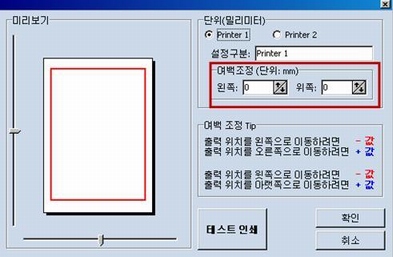
3. (кі к°қлӢҳмқҳ кІҪмҡ° 10mm к°Җ мң„лЎң мҳ¬лқјк°Җм„ң мһҳлӘ» мқёмҮ„лҗң кІҪмҡ°.)
[мң—мӘҪ м—¬л°ұ : мқҙлҸҷл°©н–Ҙ л°‘мңјлЎң 10.0 mm мқҙлҸҷ]
мҷјмӘҪл°©н–ҘмңјлЎң мқҙлҸҷмӢң -
мҳӨлҘёмӘҪл°©н–ҘмңјлЎң мқҙлҸҷмӢң +
мң„мӘҪл°©н–ҘмңјлЎң мқҙлҸҷмӢң -
м•„лһ«мӘҪл°©н–ҘмңјлЎң мқҙлҸҷмӢң +
нҳ„мһ¬ мһ…л Ҙлҗҳм–ҙ [мҷј мӘҪ], [мң— мӘҪ]лһҖм—җ мҳӨм°Ёк°’мқ„ мҰқк°җмӢңнӮҙ
4. [Printer 1] мқҳ [мҷј мӘҪ]= 0.0, [мң— мӘҪ]= 10.0 мңјлЎң мһ…л Ҙн•ң
нӣ„ [нҷ•мқё]н•©лӢҲлӢӨ.
.jpg)
5. [нҢҢмқј]-[мқёмҮ„]м—җм„ң м¶ңл Ҙмқ„ н•©лӢҲлӢӨ.
* Printer1, Printer2 лҠ” н”„лҰ°н„°л§ҲлӢӨ м¶ңл Ҙмң„м№ҳк°Җ нӢҖл Өм§ҖлҜҖлЎң 2к°ң
мқҙмғҒмқҳ н”„лҰ°н„°лҘј мӮ¬мҡ©н•ҳлҠ” 분л“Өмқ„ мң„н•ҙ к°Ғк°Ғ м„Өм •к°’мқ„ м ҖмһҘн•ҳ
кі м„ нғқмӮ¬мҡ© н•ҳмӢӨ мҲҳ мһҲмҠөлӢҲлӢӨ.
( мҳҲ : Printer 1 : мһүнҒ¬м Ҝ н”„лҰ°н„°, Printer 2 : л Ҳмқҙм Җ н”„лҰ°н„° )
* н”„лҰ°н„° м„Өм •мқ„ лҲҢлҹ¬ [л“ұлЎқм •ліҙ] лҳҗлҠ” [мҶҚм„ұ]м—җм„ң [мҡ©м§Җмў…лҘҳ]
лҘј [мқјл°ҳмҡ©м§Җ]->[лқјлІЁмҡ©м§Җ] лҳҗлҠ” [л Ҳмқҙлё”] л“ұмңјлЎң м§Җм •мқ„ н•ҳл©ҙ
мӣҗнҷңн•ң кёүм§Җ л°Ҹ мһүнҒ¬м Ҝ м¶ңл ҘмӢң м„ лӘ…н•ң м¶ңл ҘкІ°кіјлҘј м–»мқ„ мҲҳ мһҲмҠөлӢҲлӢӨ.
.jpg) |
|
|
|
|
| 30 |
мқёмҮ„/н”„лҰ°н„° |
мҡ©м§Җ н•ҳлӢЁмқҳ лқјлІЁ 1к°ңл§Ң м¶ңл Ҙлҗҳмҡ”. |
 |
 |
| Q : |
мҡ©м§Җ н•ҳлӢЁмқҳ лқјлІЁ 1к°ңл§Ң м¶ңл Ҙлҗҳмҡ”. |
|
| A : |
мһҗлЈҢкҙҖлҰ¬лҘј мқҙмҡ©н•ҙ м¶ңл Ҙн•ҳмӢңлҠ” 분л“ӨмӨ‘м—җ к°„нҳ№ н”„лҰ°н„° л“ңлқјмқҙлІ„
нҳёнҷҳл¬ём ңлЎң мҳӨлҘёмӘҪ н•ҳлӢЁмқҳ лқјлІЁ 1к°ңл§Ң м¶ңл ҘлҗҳлҠ” кІҪмҡ°к°Җ мһҲмҠөлӢҲлӢӨ
мқҙлҹҙ кІҪмҡ° мҡ°м„
* л””мһҗмқё н”„лЎң 7
мқёмҮ„ лҜёлҰ¬ліҙкё° нҷ”л©ҙмқҳ мҷјмӘҪ мғҒлӢЁ нҒҙлҰ¬н•‘ мІҳлҰ¬ 1) л°”к№ҘмҳҒм—ӯмқҳ
мІҙнҒ¬лҘј н•ҙм ңн•ҳмӢңкі н•ҳлӢЁмқҳ 2) ліҖкІҪк°’ м Ғмҡ© лІ„нҠјмқ„ нҒҙлҰӯн•ҳмӢ нӣ„ мқёмҮ„н•ҙ ліҙм„ёмҡ”.
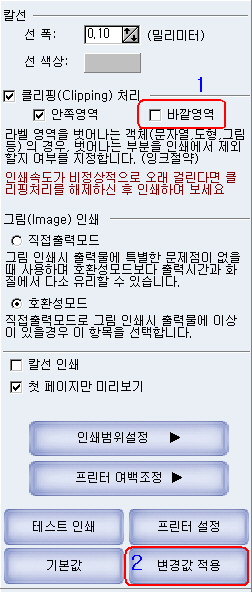
лҳҗлҠ”
* л””мһҗмқё н”„лЎң 7
1. [нҢҢмқј]-[мқёмҮ„лҜёлҰ¬ліҙкё°]м—җм„ң мҷјмӘҪмғҒлӢЁмқҳ м№јм„ м—җм„ң 1)м„ мғүмғҒмқ„ нҒҙлҰӯн•ҳм—¬ 2)[нқ°мғү]мңјлЎң м§Җм •н•ҳкі 3)нҷ•мқён•©лӢҲлӢӨ
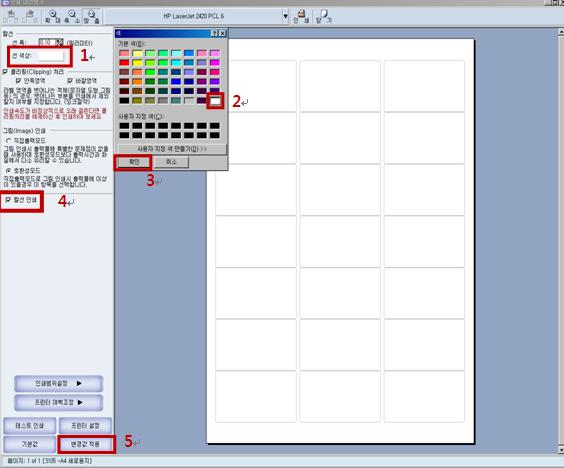
2. мӨ‘м•ҷл¶Җ분мқҳ 4)[м№јм„ мқёмҮ„]лҘј мІҙнҒ¬н•©лӢҲлӢӨ.
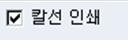
3. н•ҳлӢЁмқҳ 5)ліҖкІҪк°’ м Ғмҡ©]мқ„ лҲ„лҘҙкі [мқёмҮ„]н•©лӢҲлӢӨ.
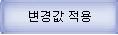
* л””мһҗмқё н”„лЎң 6 н”Ңлҹ¬мҠӨ
1. м„ мғүмғҒмқ„ [нҢҢмқј]->[нҷҳкІҪм„Өм •]->[лҜёлҰ¬ліҙкё°/мқёмҮ„]->[м„ мғүмғҒ]м—җм„ң
[нқ°мғү]мңјлЎң м§Җм •н•©лӢҲлӢӨ.
.jpg)
2. [нҢҢмқј]->[мқёмҮ„]->[мқёмҮ„лҜёлҰ¬ліҙкё°]->[м№јм„ мқёмҮ„]лҘј лҲ„лҰ…лӢҲлӢӨ.
.jpg)
3. мқёмҮ„н•©лӢҲлӢӨ.
- мҰқмғҒмқҙ ліҙкі лҗң н”„лҰ°н„° кё°мў… : HP-1180C / HP-5550 / MJC-2700
|
|
|
|
|
| 29 |
мқёмҮ„/н”„лҰ°н„° |
ліҙкёүнҳ• ліөн•©кё°н”„лҰ°н„° м—¬л°ұл¬ём ң |
 |
 |
| Q : |
ліҙкёүнҳ• ліөн•©кё°н”„лҰ°н„° м—¬л°ұл¬ём ң |
|
| A : |
мқјл¶Җ лӮұмһҘкіөкёүмһҘм№ҳк°Җ м—ҶлҠ” ліҙкёүнҳ• ліөн•©кё°н”„лҰ°н„°(All in One)мқҳ кІҪмҡ°
кө¬мЎ°м Ғ нҠ№м„ұ мғҒ мҡ©м§Җ кіөкёүмқҙ мқјм •н•ҳм§Җ м•Ҡм•„ мқёмҮ„н• л•Ң л§ҲлӢӨ
мқёмҮ„мң„м№ҳк°Җ л°”кҝ”лҠ” кІҪмҡ°к°Җ мһҲмқ„ мҲҳ мһҲмҠөлӢҲлӢӨ.

1м°Ём Ғ мЎ°м№ҳ л°©лІ•мқҖ [мқёмҮ„лҜёлҰ¬ліҙкё°] - [н”„лҰ°н„° м—¬л°ұмЎ°м •]м—җм„ң
м—¬л°ұ мЎ°м •кіј мӣҗлҸ„мҡ°мқҳ н”„лҰ°н„° мҶҚм„ұм—җм„ң мҡ©м§Җ мў…лҘҳлҘј лқјлІЁмҡ©м§Җ лҳҗлҠ”
мӨ‘лҹүм§Җл“ұмңјлЎң ліҖкІҪн•ҳмӢ нӣ„ мқёмҮ„н•ҙ ліҙмӢңкі мЎ°м • нӣ„м—җлҸ„ ліҖнҷ”к°Җ м—ҶлҠ” кІҪмҡ°
л¬јлҰ¬м Ғмқё(кёүм§Җмқҳ л¶Җм •нҷ•м„ұ) мҳӨм°ЁлЎң мқён•ҙ мқёмҮ„ мң„м№ҳ ліҙм •мқҙ м–ҙл Өмҡё кІғмңјлЎң
нҢҗлӢЁлҗҳлҜҖлЎң мқјл°ҳ м „мҡ© н”„лҰ°н„° мӮ¬мҡ©мқ„ к¶ҢмһҘн•ҙ л“ңлҰҪлӢҲлӢӨ.
|
|
|
|
|
| 28 |
мқёмҮ„/н”„лҰ°н„° |
л№Ҳмҡ©м§Җл§Ң лӮҳмҳӨлҠ” л¬ём ң |
 |
 |
| Q : |
л№Ҳмҡ©м§Җл§Ң лӮҳмҳӨлҠ” л¬ём ң |
|
| A : |
мқёмҮ„ н• лӮҙмҡ©мқҙ м¶ңл Ҙ м•Ҳ лҗҳкі л№Ҳ лқјлІЁмҡ©м§Җл§Ң лӮҳмҳӨлҠ” кІҪмҡ°
л©”лүҙ л°” :
[нҢҢмқј] - [мқёмҮ„лҜёлҰ¬ліҙкё°] - [н”„лҰ°н„° м„Өм •] - [мҶҚм„ұ] -
[мҡ©м§Җ/н’Ҳм§Ҳ] - [мў…лҘҳ] - (кё°нғҖ м№ҙл“ң)л“ұмңјлЎң ліҖкІҪн•ҙ мЈјм„ёмҡ”.
н•ҙлӢ№ лӘЁлҚё : HP Photosmart 2570 Series
|
|
|
|
|
| 27 |
мқёмҮ„/н”„лҰ°н„° |
мһҗлЈҢ(мЈјмҶҢ)лҘј м—°кІ°н•ҙ нҺҳмқҙм§Җ лі„лЎң мқёмҮ„ н• л•Ң |
 |
 |
| Q : |
мһҗлЈҢ(мЈјмҶҢ)лҘј м—°кІ°н•ҙ нҺҳмқҙм§Җ лі„лЎң мқёмҮ„ н• л•Ң |
|
| A : |
мһҗлЈҢ(мЈјмҶҢ)лҘј м—°кІ°н•ҙ нҺҳмқҙм§Җ лі„лЎң мқёмҮ„ н• л•Ң
мһҗлЈҢ(мЈјмҶҢ)лҘј м—°кІ°н•ҙ мӮ¬мҡ©н•ҳмӢңлҠ” кІҪмҡ° [мқёмҮ„лІ”мң„ м„Өм •]м°Ҫм—җм„ң
[лӘЁл“ лҚ°мқҙн„° мқёмҮ„]лҘј [м§Җм •н•ң лІ”мң„мқҳ лҚ°мқҙн„° мқёмҮ„]лЎң мҳөм…ҳмқ„
ліҖкІҪн•ҳмӢ нӣ„ [OO лІҲм§ё лҚ°мқҙн„°]л¶Җн„° [OO лІҲм§ё лҚ°мқҙн„°к№Ңм§Җ]лЎң
мқёмҮ„лІ”мң„лҘј м§Җм •н•ҙ мЈјмӢңл©ҙ нҺҳмқҙм§Җ лі„лЎң мқёмҮ„к°Җ к°ҖлҠҘн•ҳмӢӯлӢҲлӢӨ.
мҳҲ) 3105 м ңн’Ҳ(21м№ё)
1 нҺҳмқҙм§Җ : 1~21 лҚ°мқҙн„°
2 нҺҳмқҙм§Җ : 22~42 лҚ°мқҙн„°
3 нҺҳмқҙм§Җ : 43~63 лҚ°мқҙн„°
4 нҺҳмқҙм§Җ : 64~84 лҚ°мқҙн„°
|
|
|
|
|
| 26 |
мқёмҮ„/н”„лҰ°н„° |
мқёмҮ„мӢң мҳӨлҘҳ л¬ём ң |
 |
 |
| Q : |
мқёмҮ„мӢң мҳӨлҘҳ л¬ём ң |
|
| A : |
мқёмҮ„мӢң мҳӨлҘҳ л¬ём ң
мҰқмғҒ : н”„лҰ°н„° мҶҚм„ұмқ„ н‘ңмӢң н• мҲҳ м—ҶмҠөлӢҲлӢӨ. мқёмҮ„ мҠӨн”Ңлҹ¬ м„ң비мҠӨк°Җ мӢӨн–ү мӨ‘мқҙ м•„лӢҷлӢҲлӢӨ.
н•ҙкІ° :
1. [Ctrl + Alt +Del]лЎң мӣҗлҸ„мҡ° мһ‘м—…кҙҖлҰ¬мһҗлҘј мӢӨн–үн•ҳм—¬ -> н”„лЎңм„ёмҠӨм—җ spoolsv.exe к°Җ мӢӨн–ү мғҒнғңмқём§Җ нҷ•мқён•©лӢҲлӢӨ.
2. C:\\Windows\system32\spool\Printer нҸҙлҚ”мқҳ мҠӨн”ҢкҙҖл Ё нҢҢмқјмқ„ м „л¶Җ мӮӯм ңн•©лӢҲлӢӨ.
3. мӢңмһ‘ -> мӢӨн–ү -> msconfig -> м •мғҒлӘЁл“ң мқём§Җ нҷ•мқё
4. лӮҙ м»ҙн“Ён„° -> кҙҖлҰ¬ -> м„ң비мҠӨл°Ҹ мқ‘мҡ© н”„лЎңк·ёлһЁ -> м„ң비мҠӨ -> Print Spooler : мӢңмһ‘(мһҗлҸҷ)
|
|
|
|
|
| 25 |
мқёмҮ„/н”„лҰ°н„° |
мқёмҮ„мӢң мҳӨлҘҳ л°ңмғқ(HP Color LaserJet 1600 / 2600n) |
 |
 |
| Q : |
мқёмҮ„мӢң мҳӨлҘҳ л°ңмғқ(HP Color LaserJet 1600 / 2600n) |
|
| A : |
кё°мў… : HP Color LaserJet 1600 / 2600n Printer м—җм„ң л°ңмғқ.
мҰқмғҒ : мқёмҮ„мӢң н”„лЎңк·ёлһЁ 비 м •мғҒм Ғ мў…лЈҢ, мҠӨн’Җ 진н–ү м•ҲлҗҳлҠ” нҳ„мғҒ
н•ҙкІ°л°©лІ• : USB к°ҖмғҒ PortлЎң кіөмң н”„лҰ°н„°лҘј м—°кІ°н•ҳм—¬ мӮ¬мҡ©н•ҳлҠ” кІҪмҡ°
HP мӮ¬м—җм„ң мөңмӢ л“ңлқјмқҙлІ„лҘј лӢӨмҡҙлЎңл“ңл°ӣм•„ Local н”„лҰ°н„°лЎң
мғҲ н”„лҰ°н„° л“ңлқјмқҙлІ„лҘј м„Өм№ҳн•ң нӣ„ л„ӨнҠёмӣҚ(кіөмң ) н”„лҰ°н„°лЎң м—°кІ°мӢңмјң мЈјм„ёмҡ”.
(мҳҲ: \\н”„лҰ°н„°к°Җ м—°кІ°лҗң м»ҙн“Ён„° лӘ…\кіөмң н”„лҰ°н„°лӘ…)
 HP 1600/2600n - н”„лҰ°н„° м„Өм№ҳл°©лІ• мһҗлЈҢл°ӣкё° > > > (2.2 MB) HP 1600/2600n - н”„лҰ°н„° м„Өм№ҳл°©лІ• мһҗлЈҢл°ӣкё° > > > (2.2 MB)
|
|
|
|
|
| 24 |
мқёмҮ„/н”„лҰ°н„° |
лқјлІЁмқҙ мқёмҮ„н•ҳкі мқјл¶Җ лӮЁм•ҳлҠ”лҚ°мҡ”. лӮЁмқҖ лқјлІЁм—җлҸ„ м¶ңл Ҙн•ҳкі мӢ¶мқҖлҚ°мҡ”. |
 |
 |
| Q : |
лқјлІЁмқҙ мқёмҮ„н•ҳкі мқјл¶Җ лӮЁм•ҳлҠ”лҚ°мҡ”. лӮЁмқҖ лқјлІЁм—җлҸ„ м¶ңл Ҙн•ҳкі мӢ¶мқҖлҚ°мҡ”. |
|
| A : |
нҸјн…Қл””мһҗмқён”„лЎң л©”лүҙм—җм„ң [нҢҢмқј]-[мқёмҮ„]лҘј лҲ„лҘҙл©ҙ
[мқёмҮ„лІ”мң„м„Өм •]м°Ҫмқҙ лң№лӢҲлӢӨ.
.jpg)
мқёмҮ„лІ”мң„ м„Өм • м°Ҫмқҳ мҡ°мёЎм—җ лқјлІЁмҡ©м§Җк°Җ 축мҶҢлҗҳм–ҙ н‘ңмӢңлҗҳлҠ”лҚ°,
к·ё лқјлІЁмҡ©м§Җм—җ мқёмҮ„лҘј мӢңмһ‘н•ҳкі мһҗ н•ҳлҠ” мң„м№ҳлҘј л§Ҳмҡ°мҠӨлЎң нҒҙлҰӯл§Ң н•ҳмӢңл©ҙ лҗ©лӢҲлӢӨ.
мқёмҮ„к°Җ м•Ҳ лҗҳлҠ” л¶Җ분мқҖ нҡҢмғүмңјлЎң н‘ңмӢңк°Җ лҗҳл©ҙм„ң нҒҙлҰӯн•ң л¶Җ분л¶Җн„° мқёмҮ„к°Җ лҗ©лӢҲлӢӨ.
мғҒлӢЁмқҳ мқёмҮ„мӢңмһ‘мң„м№ҳмқҳ н–үкіјм—ҙмқ„ м§Җм •н•ҙмЈјм…”лҸ„ лҗ©лӢҲлӢӨ.
.jpg)
лӮЁмқҖ мҡ©м§ҖлҠ” н•ӯмғҒ ліҙкҙҖм—җ мЈјмқҳн•ҳмӢңкі , лҗҳлҸ„лЎқ л№ЁлҰ¬ мӮ¬мҡ©н•ҳмӢңлҠ” кІғмқҙ мўӢмҠөлӢҲлӢӨ.
л Ҳмқҙм Җн”„лҰ°н„°кё°мқҳ кІҪмҡ° н”„лҰ°н„°кё°мқҳ нҠ№м„ұмғҒ 2нҡҢмқҙмғҒ мҡ©м§ҖлҘј м¶ңл Ҙн• кІҪмҡ°
н”„лҰ°н„°м—җ лӮҳмҒңмҳҒн–Ҙмқ„ лҒјм№ мҡ°л Өк°Җ мһҲкё° л•Ңл¬ём—җ л°ҳліөм¶ңл Ҙн•ҳмӢңлҠ” кІғмқҖ мўӢм§Җ м•ҠмҠөлӢҲлӢӨ. |
|
|
|
|
| 23 |
мқёмҮ„/н”„лҰ°н„° |
л°”мҪ”л“ңк°Җ лҶ’мқҙ 짧кІҢ м¶ңл Ҙлҗҳмҡ”? |
 |
 |
| Q : |
л°”мҪ”л“ңк°Җ лҶ’мқҙ 짧кІҢ м¶ңл Ҙлҗҳмҡ”? |
|
| A : |
л¬ёмһҗм—ҙмқҙ л№ м ём„ң м¶ңл Ҙлҗҳкұ°лӮҳ л°”мҪ”л“ңмқҳ лҶ’мқҙк°Җ м •мғҒліҙлӢӨ 짧кІҢ м¶ңл ҘлҗҳмӢңлҠ” кІҪмҡ°лҠ”
н”„лҰ°н„°мқҳ л…ёмҰҗмқҙ л§үнҳҖ мқҙлҹ° мҰқмғҒмқҙ л°ңмғқн• мҲҳ мһҲмҠөлӢҲлӢӨ.
н”„лҰ°н„° л“ұлЎқм •ліҙм—җм„ң н—Өл“ң мІӯмҶҢл“ұмқ„ мӢӨн–үн•ҙ ліҙм…Ёмңјл©ҙ н•©лӢҲлӢӨ.
м—ЎмҠЁ кё°мў… : [н”„лҰ°н„° кё°ліё м„Өм •] - [мң нӢёлҰ¬нӢ°] - [л…ёмҰҗ кІҖмӮ¬] - [н—Өл“ң мІӯмҶҢ]
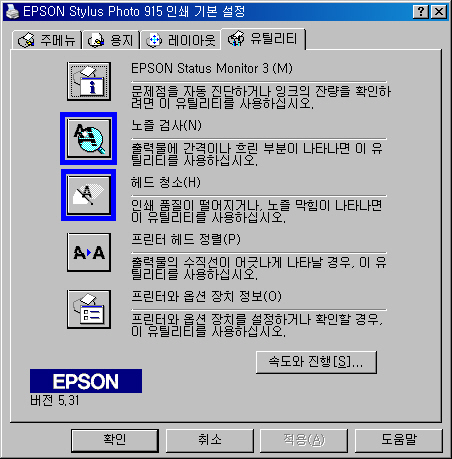
|
|
|
|
|


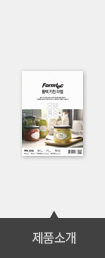


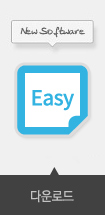

















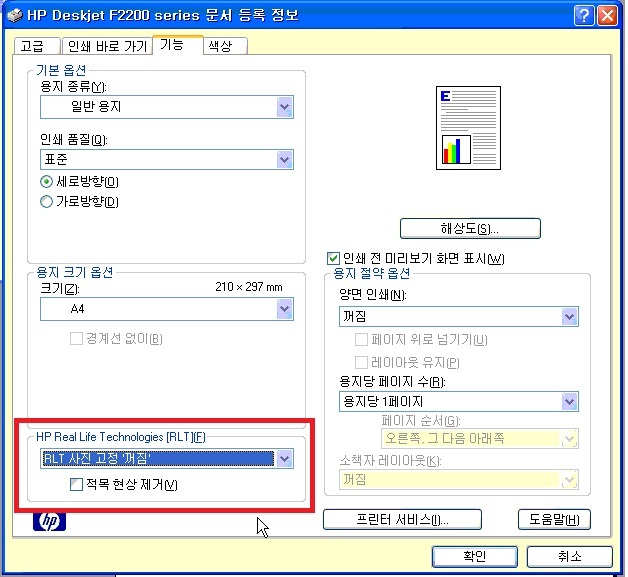
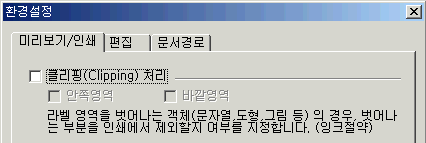
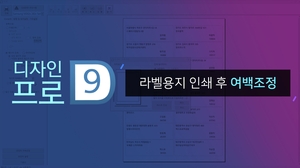
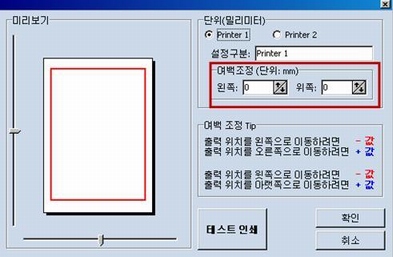
.jpg)
.jpg)
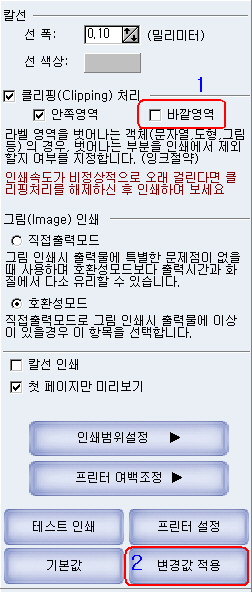
.jpg)
.jpg)

.jpg)
.jpg)